下の画像が、[サブツール詳細]と[サブツールパレット]です。
画面右上の歯車のアイコンがわからなかったため、[素材の保存場所]のスクリーンショットはできませんでした。
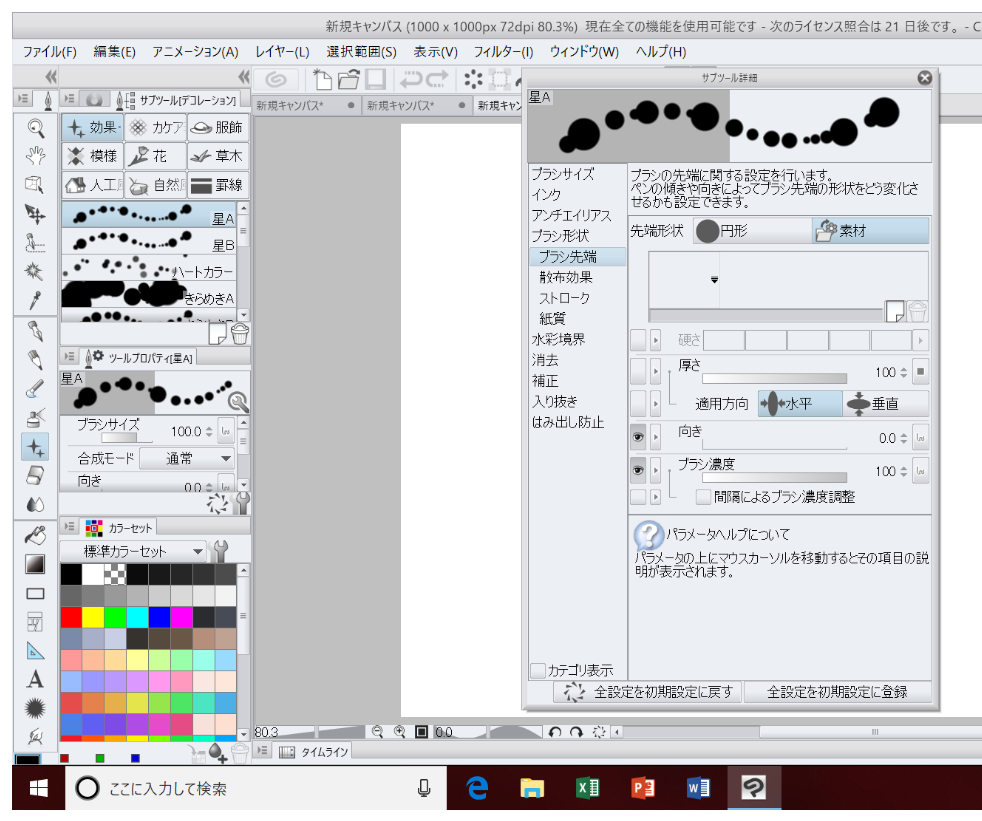
CLIP STUDIO PAINTの要望・不具合ボード
|
ツール
デコレーションツールの不具合 |
|
|
デコレーションツールのブラシが、全て黒い丸で表示されてしまいます。色の変更は可能です。 シフトを押しながらダブルクリックをする初期化の方法も試しましたが、改善しませんでした。 ------------------------------------------------------------ ■バージョン:1.6.6 ※Windowsは、[ヘルプ]メニュー → [バージョン情報]で確認できます。 ※MacOSXは、[CLIP STUDIO PAINT]メニュー → [バージョン情報]で確認できます。 ※iPadは、[CLIP STUDIO PAINT]アイコン → [バージョン情報]で確認できます。 ■グレード DEBUT( ) PRO( ○ ) EX( ) ■OS Windows 7 ( ) Windows 8( ) Windows 8.1( ) Windows 10( ○ ) MacOS X 10.10( ) MacOS X 10.11( ) macOS 10.12( ) macOS 10.13( ) macOS 10.14( ) iOS 11( ) iOS 12( ) その他( ) ------------------------------------------------------------ |
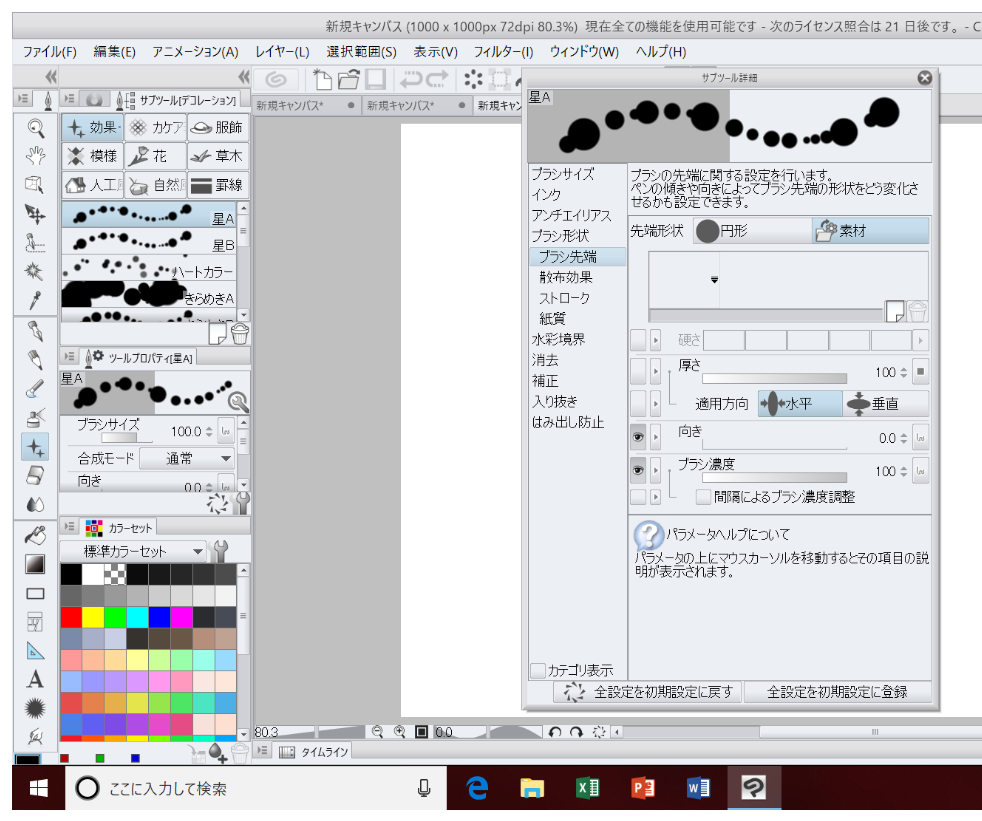
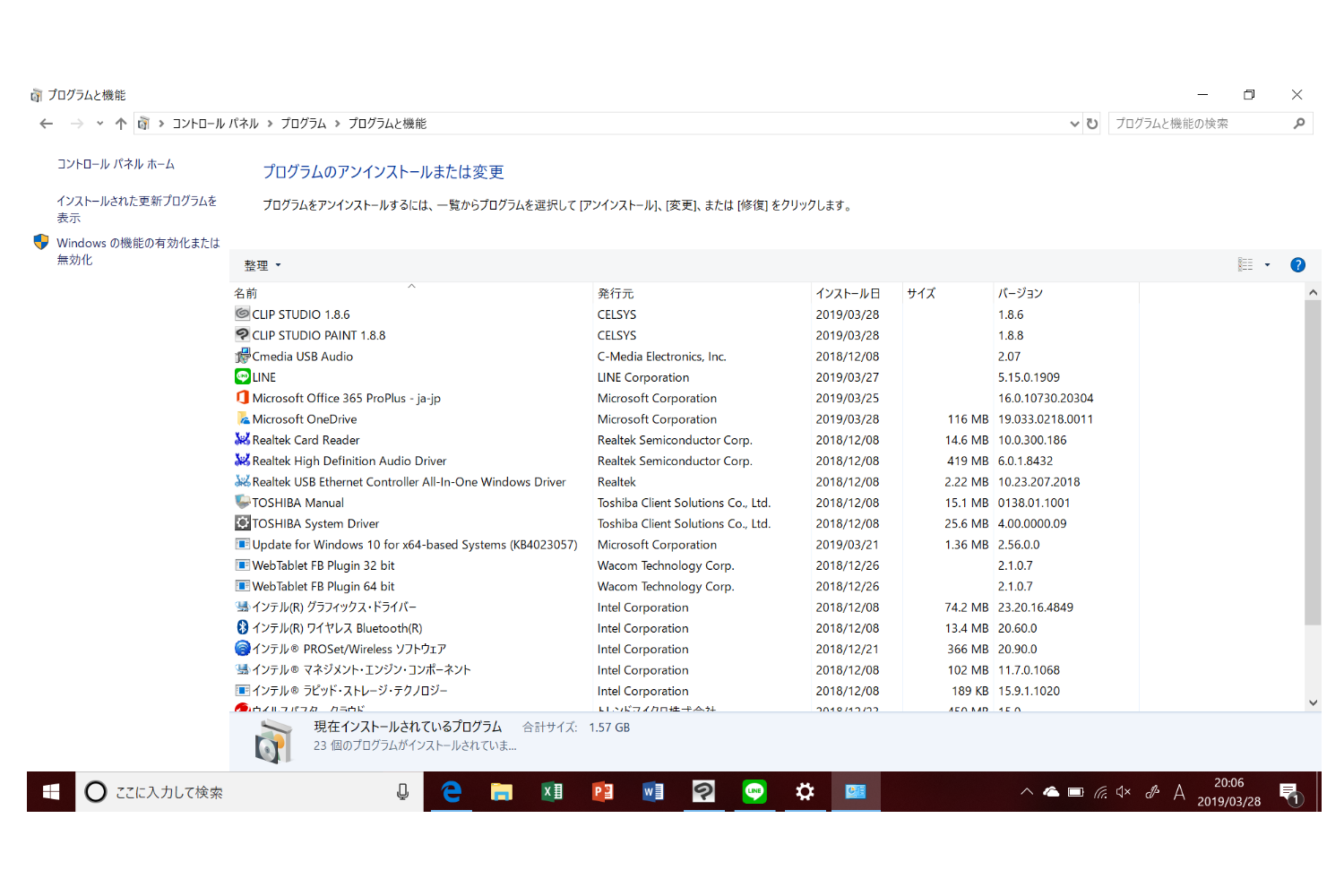
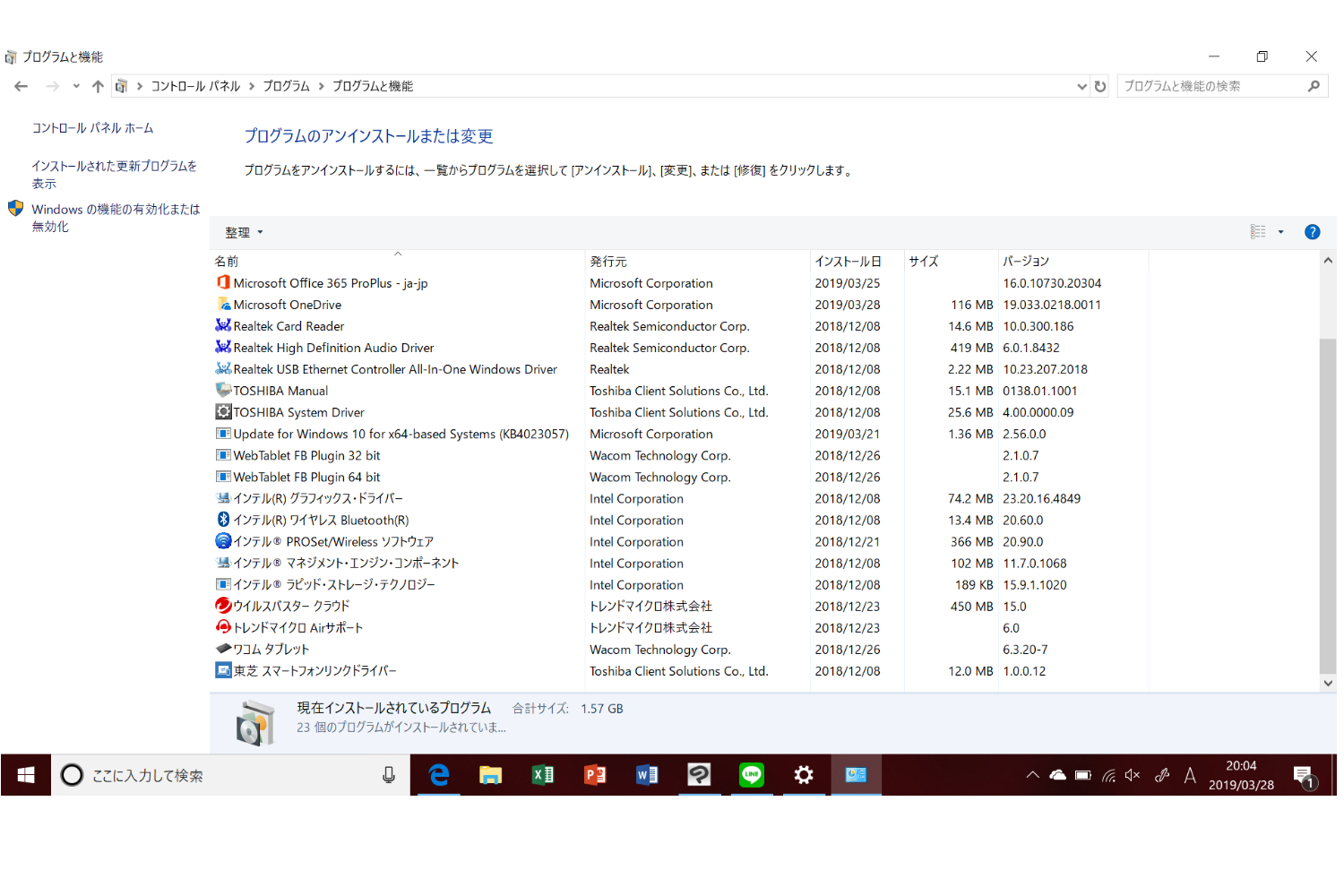
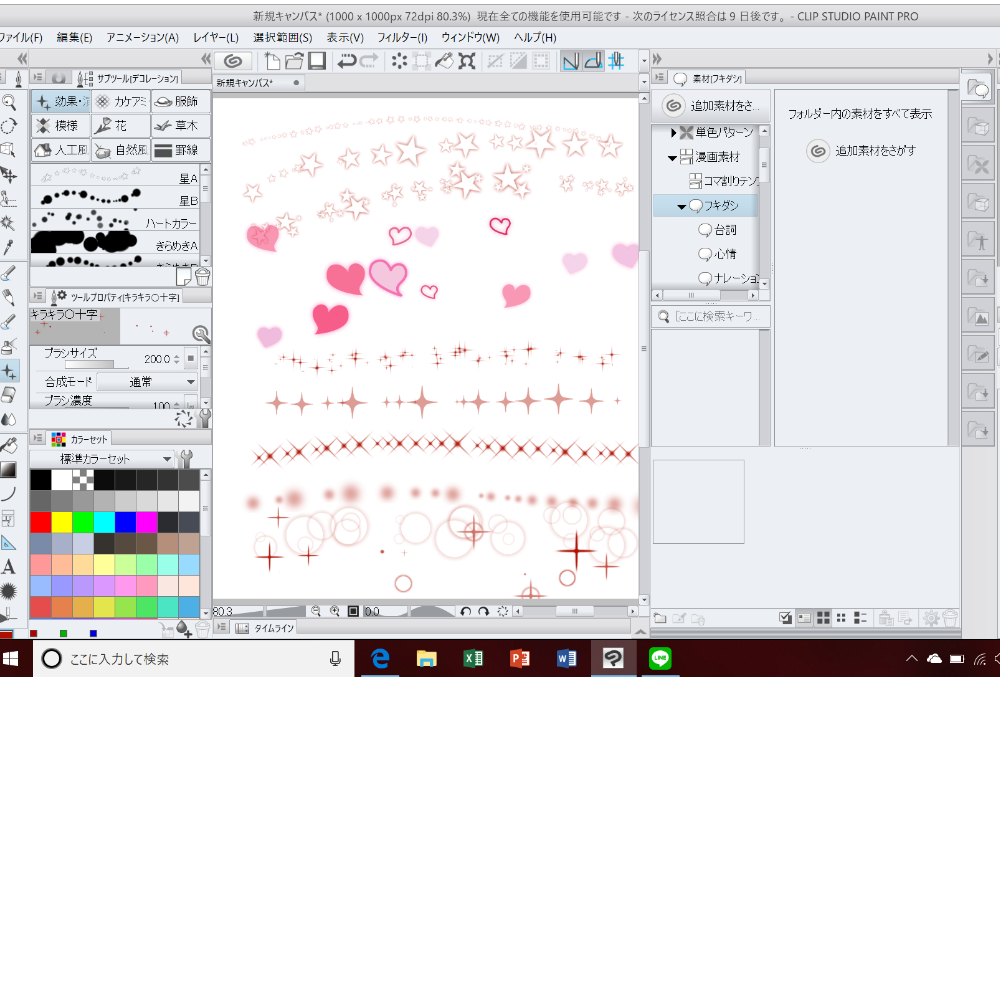
2019年11月28日に本サービスの投稿受付は終了いたしました。「CLIP STUDIO SUPPORT」をご利用ください。
以下の点についてお知らせ下さい。
・黒い丸で表示されてしまっているサブツールを選択している状態で
[ウィンドウ]メニューの[サブツール詳細]を選択し、表示される
画面の左側で[ブラシ先端]を選択した状態のスクリーンショットを
撮影し、掲載ください。
また、他のサブツールについても確認する為、サブツールパレット
についてもスクリーンショットを撮影し、掲載ください。
※お客様のお名前部分が表示されている場合はそちらは伏せて
掲載をお願いいたします。
なお、スクリーンショットの取得手順は以下の通りです。
1.キーボードの[PrintScreen]または[Prt Sc]とキートップに表示されて
いるキーを押します。
2.[Windows スタート]メニューをクリックし、[すべてのプログラム]の
[アクセサリ]から[ペイント]を選択します。
3.[ペイント]というアプリケーションが起動します。
4.[編集]メニューから[貼り付け]を選択します。
5.[PrintScreen]キーを押したときの画面のイメージが貼り付けられます。
6.[ファイル]メニューから[上書き保存]を選択し、デスクトップなど適当な
場所にファイルを保存します。
ファイル形式はJPEGなどを選択してください。
よろしくお願いいたします。